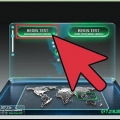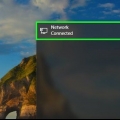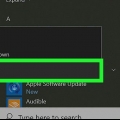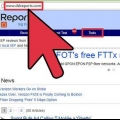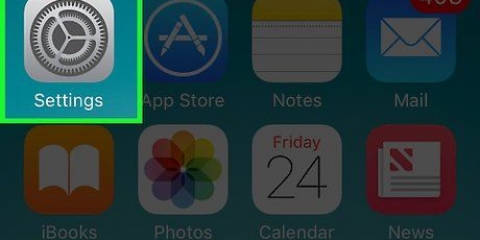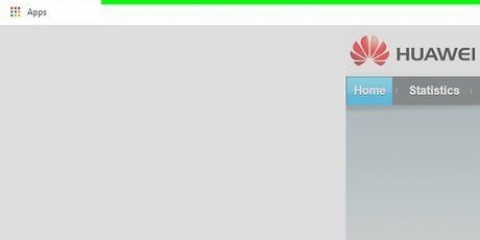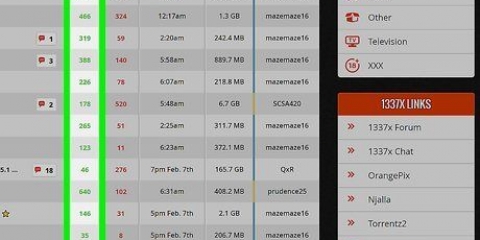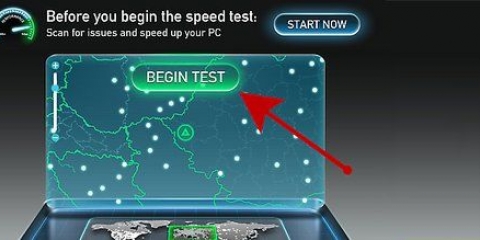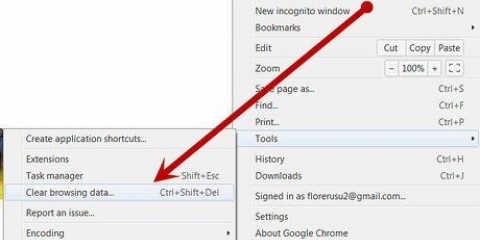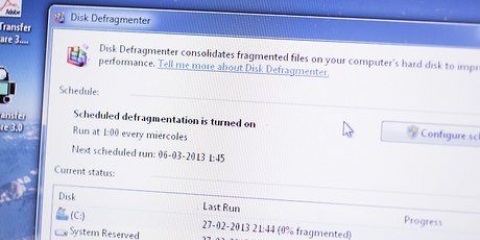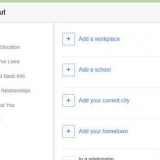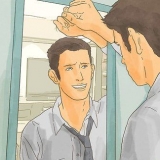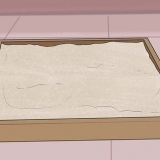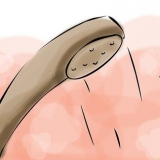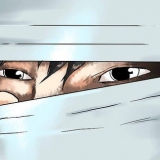For at deaktivere uønskede tilføjelser og plugins i Firefox skal du gå til Værktøjer > Tilføjelser. Genstart Firefox for at ændringerne træder i kraft. For at deaktivere tilføjelser og plugins i Google Chrome skal du gå til Tilpas > Værktøjer > udvidelser. Genstart Chrome for at ændringerne træder i kraft. For at deaktivere tilføjelser og plugins i Internet Explorer skal du gå til Værktøjer > Administrer tilføjelser. Genstart IE for at ændringerne træder i kraft.

I Firefox skal du gå til Værktøjer > Muligheder > Privatliv. I Internet Explorer skal du gå til Værktøjer > internet muligheder > Browserhistorik og sørg for Slet browserhistorik ved afslutning ikke kontrolleret. Hvis du vil have mere sikkerhed, så gå til slet.. og sørg for Bevar foretrukne webstedsdata er tjekket. Gå til i Chrome Værktøjer (tangen) > Indstillinger, scroll ned og gå til Vis avancerede indstillinger > Privatliv > Indstillinger for indhold.
Find din egen trådløse forbindelse på listen (normalt et sted øverst). Se hvilken kanal der bruges og sammenlign den med de andre kanaler der bruges. Ideelt set er dette det eneste netværk på denne kanal (som i eksemplet nedenfor), men dette er ofte ikke tilfældet (faktisk er dette heller ikke muligt på steder, hvor mange internetbrugere er). Søg efter en kanal mellem 1 og 11 med et par eller uden netværk og bemærk, hvilke kanaler der almindeligvis bruges af netværk (i eksemplet nedenfor er dette kanal 6). Skift om nødvendigt din trådløse kanal. Opret forbindelse til dit modem/routers IP-adresse (se enhedens vejledning, tjek enheden eller slå den op online), se efter indstillingerne for udsendelseskanal (hvor du kan finde dem, varierer fra enhed til enhed), og vælg et alternativ fra rullemenuen liste. 













Hold dine virus- og spywarescannere opdaterede. Forældede definitioner fungerer ikke godt, fordi nye vira introduceres hver dag. Opdater din firewall og virusscannere dagligt. Selvom din virusscanner har en spyware-scanner, er det godt at bruge en anden spyware-scanner derudover. Spørg en computerekspert. Tjek dataene på din forbindelse, uanset om det drejer sig om KB (kilobytes) eller Kb (kilobits). Forskellen er, at der er 1024 bytes i en Kb og 8192 bits i en KB.
Fremskynd en internetforbindelse
Indhold
En langsom internetforbindelse spilder tid, forvandler streaming af videoer til dårlige diasshows, og din computer er i fare for snart at blive smidt ud af vinduet. Her er nogle trin, du kan tage for at reparere eller fremskynde din internetforbindelse.
Trin
Metode 1 af 4: Optimer din browser

1. Skift til en anden browser. Nogle mennesker bruger Internet Explorer, som selvom det er en fantastisk browser, bruger mange ressourcer. Derudover bliver websider mere sofistikerede, og antallet af involverede processer stiger tilsvarende. Det betyder, at du er bedre stillet med en browser, som du kan konfigurere til at blokere annoncer og andre unødvendige funktioner på mange websteder.
- Firefox har mange udvidelser, der giver dig mulighed for at blokere visse dele såsom JavaScript, annoncer, Flash og andre ting, der sænker din hastighed. En meget brugt tilføjelse er Adblock Plus, som eliminerer næsten alle annoncer fra din browseroplevelse og mærkbart forbedrer sideindlæsningstider. Du kan også prøve Fasterfox Lite-tilføjelsen, som giver dig muligheder for at gøre Firefox hurtigere.
- Google Chrome bruger lidt hukommelse og kan være velegnet til websteder, der bruger meget JavaScript og Flash. Prøv FastestChrome-tilføjelsen.
- Opera har komprimering af filer, (Opera turbo) specielt udviklet til langsomme internetforbindelser. Dette viste sig at være en god løsning for mange internetbrugere.

2. Fjern uønskede tilføjelser, udvidelser og plugins. Mens mange plugins og tilføjelser kan gøre din browsingoplevelse mere effektiv, gør andre det svært at indlæse sider med det samme (ikke-essentielle elementer som temaer, skins og dimser, som du har fået nok af, er de første, du løber tør for af). skal få). Prøv at deaktivere disse unødvendige plugins og tilføjelser for at gøre browsing jævnere og fremskynde downloads.

3. Luk ubrugte faner. Selvom du ikke kigger på siderne, vil mange af dem blive opdateret automatisk hvert par minutter for at holde indholdet opdateret (nyheder, Facebook og Twitter er et par typiske eksempler). Luk disse ned, når du ikke bruger dem, fordi de vil optage båndbredde.

4. Tillad (nogle) cookies og cachelagring. Selvom det er rigtigt, at tillade cookies og caching betyder, at nogle af din internethistorik eller endda personlige oplysninger spores og gemmes, er dette ikke altid et problem og gør endda siderne indlæst hurtigere. Hvis du er skeptisk over for at videregive disse oplysninger, skal du indstille din browser til at blokere alle cookies som standard og derefter tilføje de websteder, du har tillid til, til listen over undtagelser. Derudover er det vigtigt at indstille din browser på en sådan måde, at cachen ikke ryddes, hver gang du lukker. Hver browser er forskellig og har forskellige muligheder for at tilpasse programmet til dine ønsker. Sådan ændrer du disse indstillinger:
Metode 2 af 4: Optimer dit modem/router

1. Skift din trådløse enhed til en anden kanal. Hvis dine naboer bor lige ved siden af dig, bruger du muligvis samme kanal som dine naboer, hvilket sænker din internethastighed. Du tester dette med programmet inSSIDer (som du skal downloade først), som giver dig mulighed for at opdage trådløse netværk i dit område og bestemme hvilke kanaler de bruger.

2. Flyt din trådløse router. Placer routeren et sted, hvor den vil blive brugt meget og så så centralt som muligt. Ideelt set er der et åbent rum mellem din computer og routeren.

3. Undgå interferens med andre trådløse enheder. Især trådløse hjemmetelefoner kan forstyrre din trådløse internetforbindelse, så hvis begge enheder deler den samme forbindelse, skal du placere dem så langt fra hinanden som muligt.

4. Brug et Ethernet-kabel. At lave alt trådløst er befriende, men ulempen er, at dit signal lettere bliver forstyrret, især hvis det går gennem vægge, og en mindre god forbindelse generelt. Gør en kablet internetforbindelse til dit første valg, og skift kun til trådløst, hvis du virkelig vil gå rundt i huset, mens du er online.

5. Køb en ny model eller router. Din gamle model er muligvis ikke egnet til de højere hastigheder i de nuværende abonnementer.
Metode 3 af 4: Optimering af din internetpakke

1. Bestem den hastighed, som din internetudbyder (ISP) skal levere. Dette er vigtigt, fordi en langsom forbindelse kan skyldes udbyderen, ikke dig. Den nøjagtige hastighed står på din faktura. Hvis du ikke har en konto ved hånden, så tjek på internetudbyderens hjemmeside eller kontakt dem for at finde ud af det.

2. Tag en hastighedstest online. Dette skulle give resultater tæt på det, din internetudbyder skal levere. Hvis du får et dårligt resultat, prøv først en anden computer på dit netværk. Hvis begge angiver en hastighed, der er for langsom, skal du kontakte din internetudbyder. Hvis kun du har dette problem, så er det din computers problem.

3. Få en hurtigere internetpakke. Hvis du har brugt den samme hastighed i årevis, er du muligvis ikke udstyret til at indlæse nutidens websider, som er mere komplekse end nogensinde før. Især savner du streamingmedier og downloadmuligheder. Hvis du har været hos den samme udbyder i lang tid, kan du anmode om rabat på en opgradering til gengæld for en almindelig kunderabat. Ellers, se om du kan finde en anden udbyder; mange virksomheder giver stadig rabat, hvis du ønsker at skifte.
Metode 4 af 4: Optimer din computer

1. Fjern unødvendige programmer. Din internetforbindelse kræver nok hukommelse til at få den internethastighed, du har betalt for. Hvis din computer er frosset med programmer, du ikke har brug for, vil din forbindelse blive langsommere. Luk programmer, du ikke bruger.

2. Scan din computer for virus og spyware. Disse programmer bruger også meget af din computers hukommelse, udover den båndbredde de optager og kan derfor gøre internetforbindelsen meget langsommere. Lav en grundig, komplet scanning for begge former for ondsindet software, selvom din firewall og virusscanner konstant er tændt. En fuld scanning kan afsløre uopdagede vira (se nedenfor for en liste over frit tilgængelige virus- og spywarescannere).

3. Sørg for, at du ikke kører to firewalls på samme tid. Disse vil komme i vejen for hinanden og kompromittere din sikkerhed, udover at reducere ydeevnen af din forbindelse. Især hvis du bruger Windows, men har installeret en separat firewall, skal du kontrollere, at Windows Firewall (som er aktiveret som standard) ikke også er aktiv. Gå til At søge > Windows Firewall og evt ændre indstillinger for at slå dette fra.

4. Tjek hvor meget ledig plads du har tilbage på din harddisk. Hvis den er næsten fuld, skal du rense harddisken så meget som muligt. Din computer bruger ledig plads på harddisken som virtuel hukommelse, så en fuld harddisk gør din computer og din internetforbindelse langsommere.

5. Defragmenter din harddisk. Du bør gøre dette hver 2. uge. Dette vil forbedre ydeevnen på din computer og måske også din internetforbindelse.

6. Køb om nødvendigt en anden computer. En ældre computer har muligvis ikke magten til at håndtere nutidens internetoplevelse. Selv noget så simpelt som at installere mere RAM (Random Access Memory) kan hjælpe. Men hvis din computer er mere end 10 år gammel, kan det være tid til at overveje en nyere model eller et andet operativsystem. Et andet system som Linux kan bringe liv tilbage til en ældre computer. Du kan endda downloade et OS, der starter direkte til en browser, hvis det er det vigtigste, du laver (xPud, browserLinux, slitaz osv.)!

7. Sluk din computer om natten. Ved aldrig at tænde og slukke din computer helt, vil du bruge mere og mere hukommelse, og din internetforbindelse bliver langsommere og langsommere.
Tips
Advarsler
- Forsøg aldrig at "fartforstærkere" for at downloade din forbindelse. De fleste virker ikke og kan endda få din forbindelse til at bremse endnu mere. Det samme gælder for hukommelsesstyringssoftware.
- Vær også altid på vagt over for såkaldte spyware-rensere og andre programmer, der hævder at forbedre ydeevnen. De fleste af disse virker ikke og indeholder ofte spyware eller forringer ydeevnen. Undersøg altid programmer, før du downloader dem. Læs andre brugeres erfaringer (anmeldelser, ikke testimonials) på velrenommerede websteder .
- Kør ikke flere virusscannere på samme tid. Disse kommer som regel kun i vejen for hinanden og kan derfor sikre, at virus kan slippe igennem nettets masker.
- Vær forsigtig, når du lukker programmer. Nogle programmer er nødvendige for, at andre programmer fungerer korrekt. Hvis du ikke er sikker, så slå navnet op i din browser for at finde ud af, hvordan det virker, eller spørg en ekspert til råds.
- Du skal lave online båndbreddetesten flere dage i træk og på forskellige tidspunkter, fordi deres eller din båndbredde måske ikke har været optimal. Bestem din gennemsnitlige forbindelseshastighed og antag.
- Hvis din computer er inficeret med spyware, vil skift til en anden browser ikke løse dit problem.
Artikler om emnet "Fremskynd en internetforbindelse"
Оцените, пожалуйста статью
Populær